Cómo actualizar a VMware Workstation 17 Player y usar TPM y Secure Boot
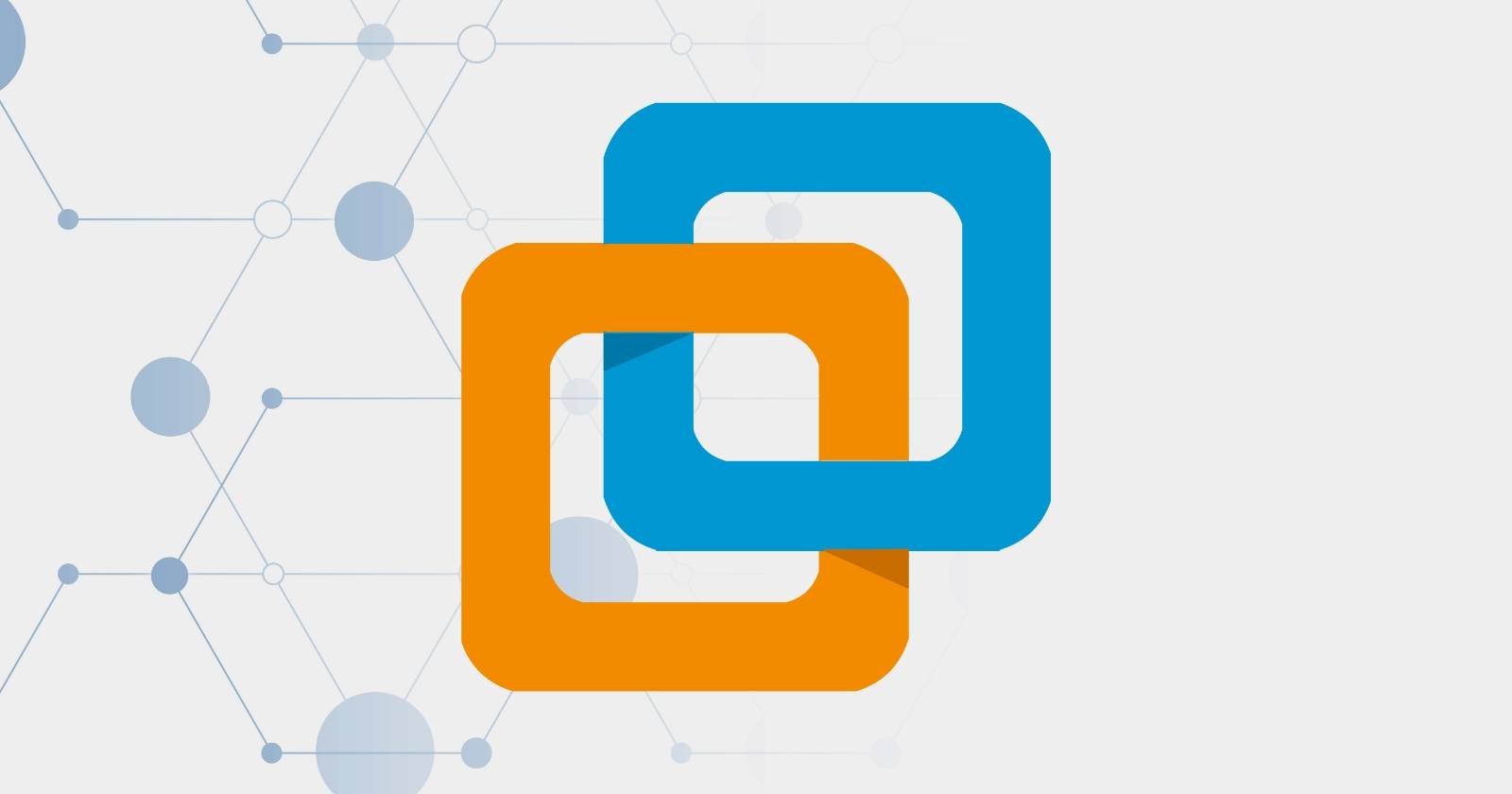

Qué trae VMware Workstation 17 Player
VMware Workstation 17 Player introduce dos mejoras clave:
- Emulación de chip TPM (Trusted Platform Module) para máquinas virtuales. Definición: TPM es un módulo de seguridad que almacena claves criptográficas y datos de integridad de plataforma.
- Soporte para Secure Boot dentro de la VM y opciones de cifrado mejoradas del disco virtual.
Beneficios prácticos:
- Instalar y ejecutar builds de Windows 11 sin recurrir a hacks del registro.
- Cifrar solo los archivos necesarios para TPM o el disco virtual completo según la política de seguridad.
Limitaciones y requisitos:
- VMware Workstation 17 Player requiere un host con Windows 8 o superior; no es compatible con Windows 7 como sistema anfitrión.
- Se amplió la lista de sistemas invitados soportados: versiones recientes de Ubuntu, Fedora y Debian están incluidas.
- Nueva opción para lanzar automáticamente una máquina virtual al arrancar el host.
Importante: la emulación TPM no sustituye la necesidad de aplicar buenas prácticas de seguridad dentro del propio sistema operativo invitado.
Requisitos previos y compatibilidad
- Host: Windows 8/10/11 o distribuciones Linux compatibles (consulte la documentación oficial de VMware para versiones Linux concretas).
- Espacio en disco: suficiente para instalar la aplicación y los archivos ISO de SO invitados.
- Permisos de administrador en el host para instalar software y ejecutar winget o el instalador MSI.
Tabla rápida de compatibilidad
| Host | VMware Workstation 17 Player | Nota |
|---|---|---|
| Windows 7 | No soportado | Actualice a Windows 8+ |
| Windows 10/11 | Soportado | Recomendado para Windows 11 como host |
| Ubuntu/Fedora/Debian (recientes) | Soportado como invitado | Compruebe versiones concretas en la guía oficial |
Cómo actualizar a VMware Workstation 17 Player en Windows 11
Resumen de la metodología: descargar e instalar el paquete, arrancar las máquinas virtuales, desinstalar VMware Tools antiguo y luego instalar la nueva versión dentro de cada VM.
1. Descargar e instalar VMware Workstation 17 Player usando winget
Sigue estos pasos desde una cuenta con privilegios de administrador:
- Pulsa Win + R para abrir Ejecutar.
- Escribe CMD y pulsa Ctrl + Shift + Enter para abrir el Símbolo del sistema como administrador.
- Ejecuta el comando para buscar las aplicaciones VMware en Microsoft Store:
winget search VMware- Localiza la entrada de VMware Workstation Player versión 17.0.1 y copia el ID que aparece junto a esa versión.
- Instala usando el ID o el identificador del paquete. Un ejemplo genérico:
winget install VMware.WorkstationPlayer- El gestor de paquetes descargará e instalará la aplicación automáticamente; no necesitas interactuar con la ventana del instalador.
- Cuando finalice, cierra la ventana del Símbolo del sistema.
Nota: también puedes descargar el instalador desde la web oficial de VMware o instalar desde Microsoft Store si prefieres interfaz gráfica.
2. Actualizar VMware Tools en cada máquina virtual
Por qué es necesario: VMware Tools integra controladores y servicios específicos que habilitan funciones como red mejorada, drivers gráficos y comunicación con el hipervisor.
Pasos detallados:
- Arranca la máquina virtual que quieras actualizar.
- Dentro de la VM (invitado Windows), pulsa Win + R y escribe:
appwiz.cplpara abrir Programas y características.
- Localiza VMware Tools en la lista, desinstálalo y reinicia la máquina virtual cuando se te pida.
- Con la VM arrancada y con sesión iniciada, en la barra superior de VMware Workstation Player ve a Player > Manage > Install VMware Tools.
Esto montará la ISO de VMware Tools dentro de la unidad de la VM.
- En el invitado, doble clic en la notificación de montaje o explora la unidad y ejecuta el instalador.
- Sigue los pasos del asistente para completar la instalación y reinicia la VM.
Criterios de aceptación básicos tras actualizar:
- La VM arranca sin errores y reconoce el TPM emulado (si está habilitado).
- Los controladores de red y vídeo provistos por VMware Tools funcionan correctamente.
- Las tareas de copia/pegado entre host y VM (si se usan) funcionan según la configuración.
Activar TPM y Secure Boot en la VM
Pasos rápidos:
- Apaga la máquina virtual.
- En la configuración de la VM, añade un chip TPM emulado (opción TPM disponible en la sección Security o en la configuración avanzada de la VM).
- Habilita Secure Boot en el firmware (UEFI) de la VM.
- Arranca la VM y verifica desde el sistema operativo invitado que TPM esté presente (en Windows: tpm.msc).
Consejo: mantén una copia del disco de la VM antes de habilitar TPM/secure boot en máquinas críticas.
Seguridad y privacidad
- Cifrado: puedes cifrar solo los archivos necesarios para el TPM o cifrar el disco virtual completo. Elige cifrado total si tu VM contiene datos sensibles.
- Gestión de claves: conserva las contraseñas de cifrado en un gestor de contraseñas seguro y documenta políticas de recuperación.
- GDPR y privacidad: si la VM procesa datos personales, aplica las mismas medidas de protección y minimización que usarías en un sistema físico.
Sugerencia de hardening:
- Aplicar actualizaciones del sistema operativo invitado y parches del software.
- Desactivar servicios innecesarios dentro del invitado.
- Usar snapshots antes de cambios significativos y almacenar backups fuera del host si contienen datos críticos.
Cuándo falla o no es recomendable
- Si tu host es Windows 7, no instales esta versión: faltará soporte.
- Si dependes de software legado que requiere acceso directo a hardware específico, la emulación TPM puede no ser suficiente.
- En entornos con requisitos de certificación estrictos (por ejemplo, algunos entornos FIPS), revisa si la emulación cumple las normativas locales.
Playbook rápido para administradores (SOP)
- Planificación
- Inventaria de VMs a actualizar.
- Snapshot y backup de cada VM.
- Instalación en host
- Instalar/actualizar VMware Workstation 17 Player.
- Actualización de VMs
- Arrancar VM -> Desinstalar VMware Tools -> Reiniciar -> Install VMware Tools -> Reiniciar.
- Habilitar TPM/secure boot (si aplica)
- Probar arranque y validaciones dentro del SO invitado.
- Validación y pruebas
- Ejecutar test cases definidos (ver sección siguiente).
Casos de prueba y criterios de aceptación
- Caso 1: Instalar Windows 11 en VM con TPM emulado
- Criterio: Windows 11 completa la instalación y aparece TPM en tpm.msc.
- Caso 2: Cifrado parcial vs completo
- Criterio: Acceso al disco virtual según la clave seleccionada y arranque correcto.
- Caso 3: Compatibilidad de herramientas
- Criterio: VMware Tools actualizados muestran funciones de integración activas.
Lista de verificación por roles
Administrador:
- Backup y snapshot de VMs.
- Actualizar VMware Workstation en host.
- Actualizar VMware Tools en cada VM.
- Documentar claves de cifrado y políticas.
Usuario final:
- Verificar que la VM arranque correctamente.
- Confirmar que aplicaciones críticas funcionan.
- Reportar problemas con capturas de pantalla y logs.
Árbol de decisión para actualizar o esperar
flowchart TD
A[¿Host es Windows 7?] -->|Sí| B[No actualizar; migrar host a Windows 8+]
A -->|No| C[¿Necesita ejecutar Windows 11 o distro Linux reciente?]
C -->|Sí| D[Actualizar a VMware Workstation 17 Player]
C -->|No| E[Evaluar si las mejoras justifican la actualización]
D --> F[Actualizar VMware Tools y habilitar TPM si procede]Solución de problemas comunes
Error: Windows 11 no detecta TPM
- Verifica que la VM esté apagada y que la opción de TPM esté añadida en la configuración de la VM.
- Comprueba que el firmware de la VM esté en UEFI y que Secure Boot esté configurado según lo esperado.
Error: VMware Tools no se instala
- Asegúrate de desinstalar versiones anteriores y reiniciar antes de iniciar la instalación nueva.
- Monta manualmente la ISO de VMware Tools desde el directorio de instalación del host si la opción automática falla.
Glosario rápido (1 línea por término)
- TPM: Módulo de hardware o emulado que almacena claves y verifica integridad.
- Secure Boot: Mecanismo UEFI que evita arranque de código no firmado.
- VMware Tools: Paquete de controladores y utilidades para mejorar la VM.
Preguntas frecuentes
¿Puedo usar esta versión si mi host está en Linux?
Sí. VMware Workstation 17 Player tiene soporte para versiones modernas de Linux como host; comprueba la lista de compatibilidad oficial para distribuciones y versiones concretas.
¿La emulación TPM se considera segura para entornos de producción?
La emulación permite pruebas y compatibilidad; para entornos de alta seguridad, evalúa las políticas internas y requisitos regulatorios antes de depender exclusivamente de emulación.
¿Puedo volver atrás si algo sale mal después de habilitar TPM?
Sí, si creaste un snapshot o copia de seguridad antes de habilitar TPM, puedes revertir la VM al estado anterior.
Resumen final
VMware Workstation 17 Player facilita ejecutar Windows 11 y distribuciones Linux modernas ofreciendo emulación de TPM, Secure Boot y cifrado mejorado. Sigue el playbook y las listas de verificación para una actualización segura, y prueba cada máquina virtual con los casos de prueba antes de ponerlas en producción.
Notas importantes
- Siempre hace un snapshot o backup antes de cambios mayores.
- Revisa las políticas de seguridad de tu organización sobre cifrado y gestión de claves.
Materiales similares

Podman en Debian 11: instalación y uso
Apt-pinning en Debian: guía práctica

OptiScaler: inyectar FSR 4 en casi cualquier juego
Dansguardian + Squid NTLM en Debian Etch

Arreglar error de instalación Android en SD
